系统之家装机大师 V2.0.0.1133 官方正式版
 无插件
无插件
 360 √
360 √
 腾讯 √
腾讯 √
 金山 √
金山 √
 瑞星 √
瑞星 √
精品推荐
系统之家装机大师官方正式版是一款专业的电脑操作系统安装工具,不仅支持多种操作系统的安装,同时还提供了一键重装功能,让用户的系统重装起来更加简单便捷,电脑小白也可以自己换系统,感兴趣的用户可以在本站下载进行体验。
系统之家装机工具官网:https://www.xitongzhijia.com
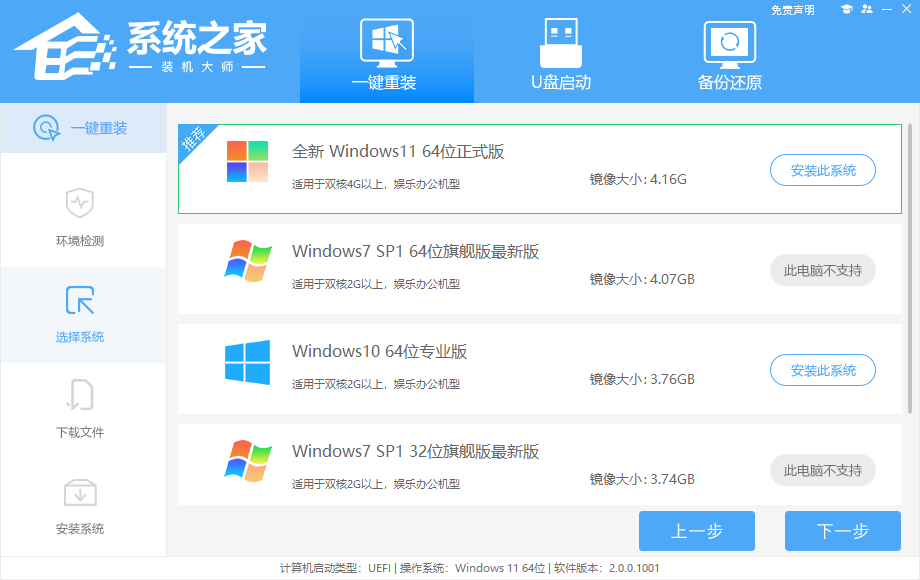
一:一键重装系统
1. 下载完软件后正常打开, 程序会默认检测当前系统环境,检测完成后,点击“选择镜像文件”进行操作。
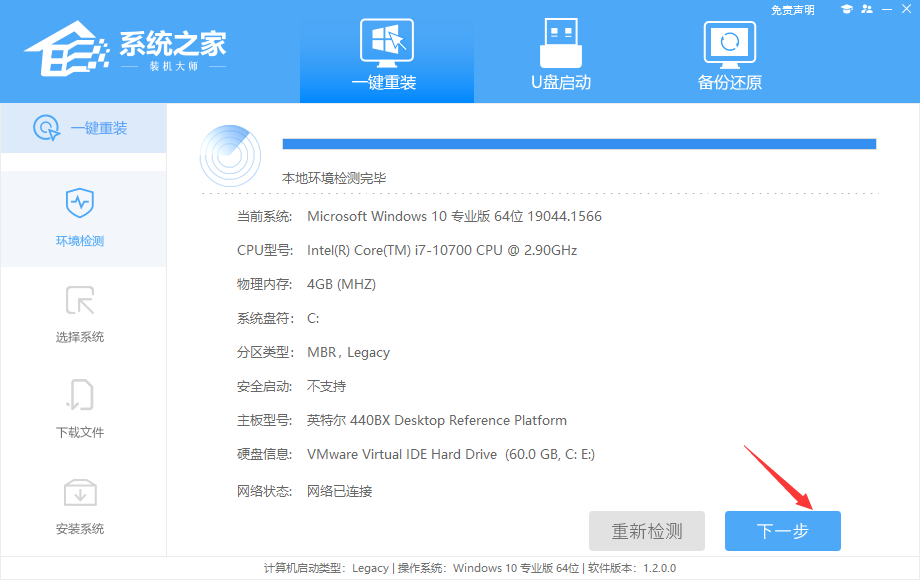
2. 系统之家已为您推荐适合电脑配置的系统版本,以Win11系统为例,点击“下一步”。
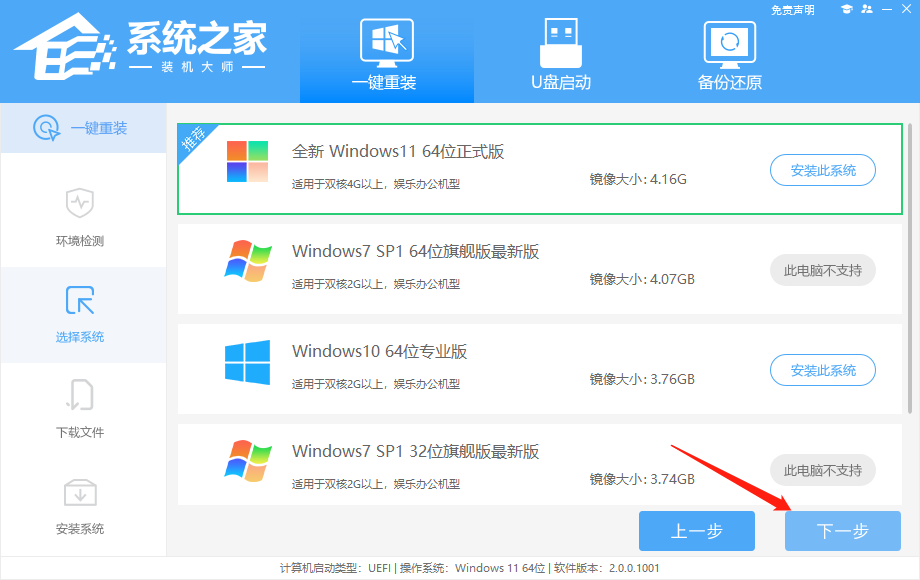
3. 到了这一步时用户即可离开电脑,程序会全自动完成重装步骤。为防止出现安装失败,用户也可以选择“U盘启动制作”进行U盘装机。
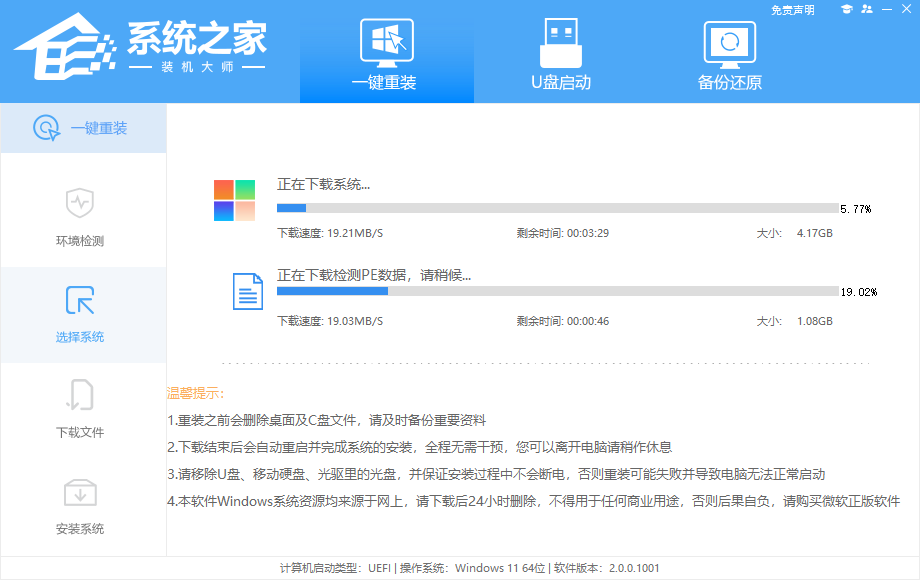
4. 自动重启并全自动安装。
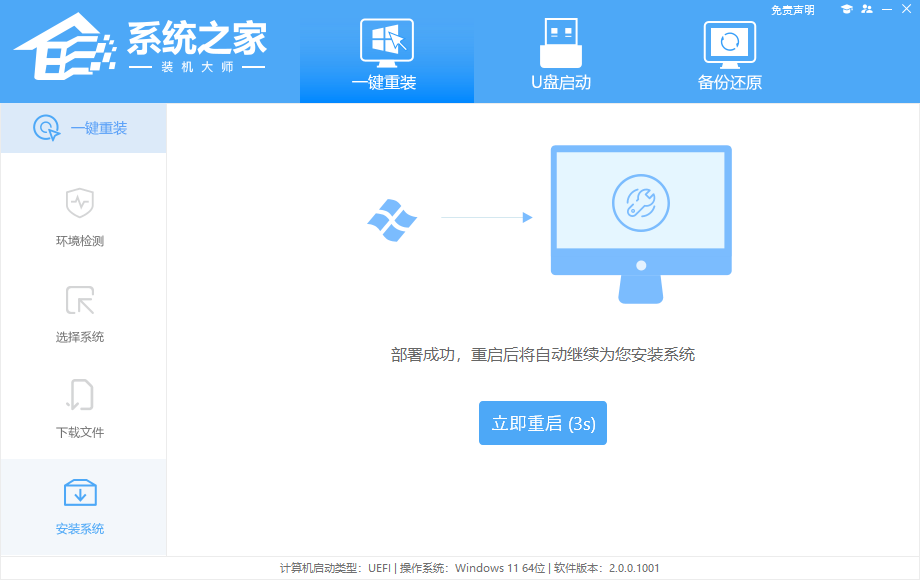
5. 重启系统后,电脑将会进入一个启动项的选择,这时我们选择【XTZJ_WIN10_PE】回车。
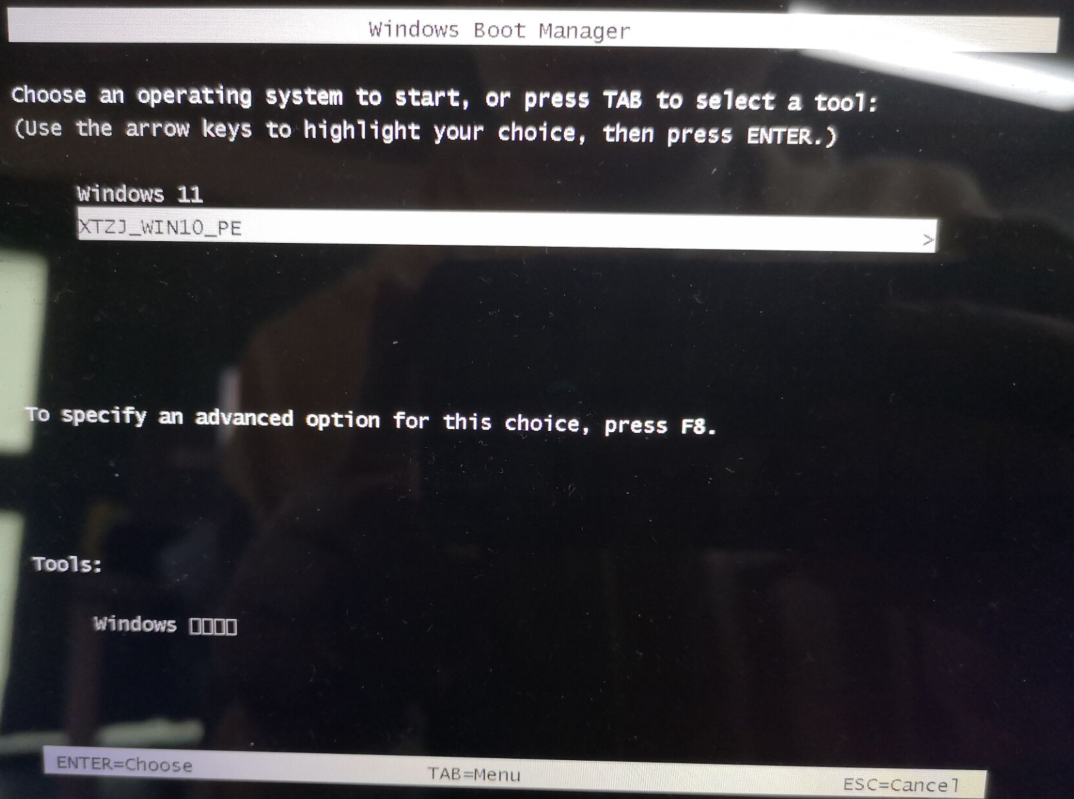
6. 进入后,系统将会自动进行备份还原,等待完成。
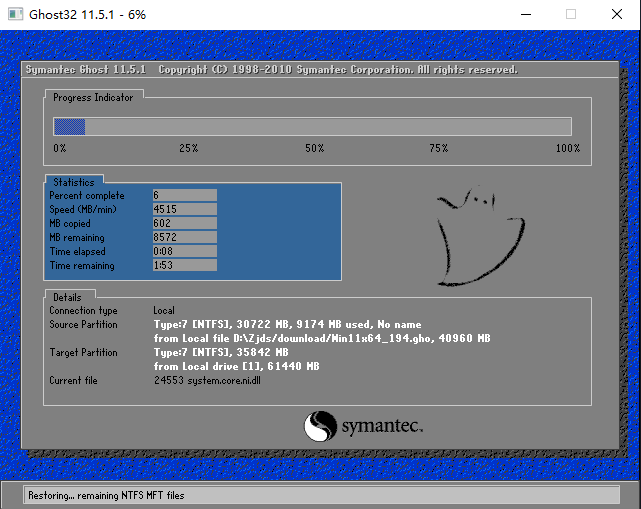
7. 系统备份完成后,将会再次重启,自动进入系统安装界面,这时等待系统安装完成就大功告成了!

二:U盘装系统
U盘启动盘制作
1. 利用系统之家装机大师,查找自己电脑主板的U盘启动盘快捷键。重启电脑,在进入主板logo界面时,在键盘中按相应的U盘启动快捷键,选择自己的U盘启动。
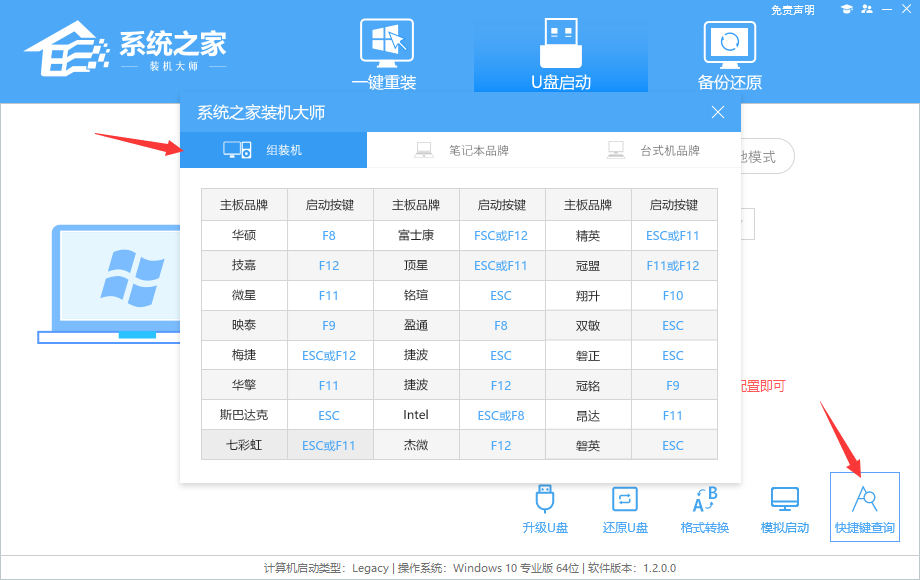
2. 进入U盘启动盘界面,键盘↑↓键选择[02]Windows10 PE x64(网络版)进入。

3. 然后点击浏览,选择U盘中下载好的Win11 Ghost或Win11 ISO系统镜像文件。

4. 之后选择系统安装的分区,点击下一步。
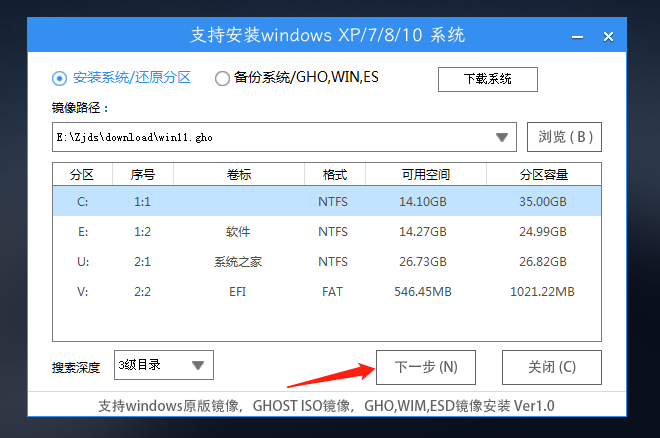
5. 进入此界面,直接点击安装即可。
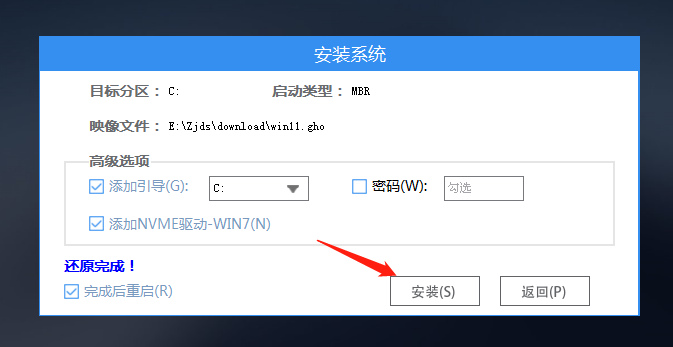
6. 然后系统将自动进入备份界面。
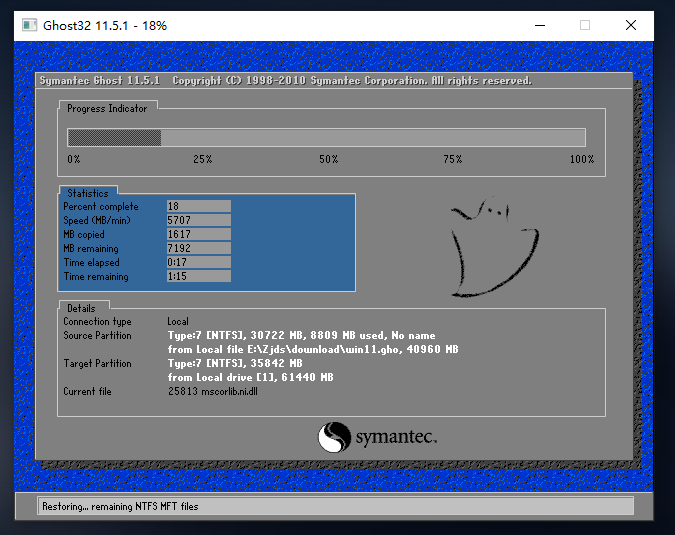
7. 备份完成后,系统将会提示用户进行重启,并且拔掉U盘。
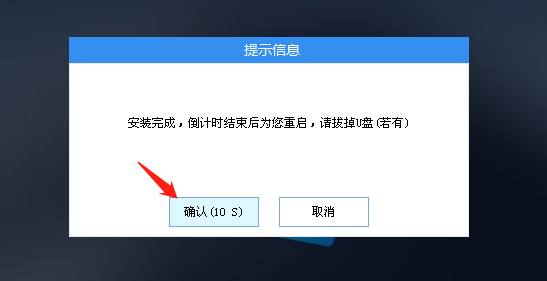
8. 重启后,将会自动进入系统安装界面,等待系统自动安装完毕,即可进入系统。
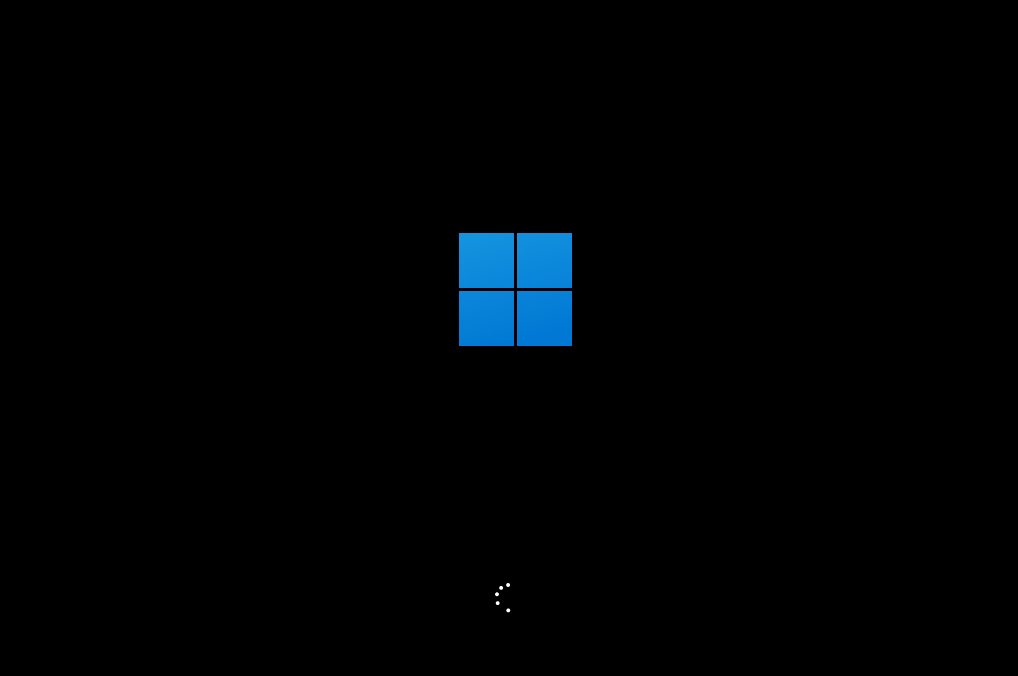
下载地址